快手怎么切换账号详细教程?下面这篇文章主要介绍快手如何切换账号详细教程,觉得挺不错的,现在分享给大家,希望对大家有所帮助,可以做个参考!
快手怎么换账号
1、选择三条横线
在快手的首页界面中,找到左上角的三条横线,点击它。
2、打开设置
在弹出的页面中,找到下方的设置这个选项,点击它。
3、选择切换
进入到设置的页面后,向下滑动屏幕,找到切换账号这个选项,点击它。
4、开始切换进入到切换账号的页面后,点击你想切换的账号,即可成功切换。
5、选择退出另外,也可以通过点击退出登录,弹出新的功能窗口。
6、进行切换在新的功能窗口页面,点击切换账号,再点击你想切换的账号,即可成功切换。
7、温馨提示如果在切换账号页面,没有可以切换的账号,就点击右侧的添加账号。
8、开始登录跳转到登录页面,接着登录账号,之后就可以成功进行切换了。
快手如何切换账号:
第一步:首先进入快手,然后点击左上角的“三个横线”。
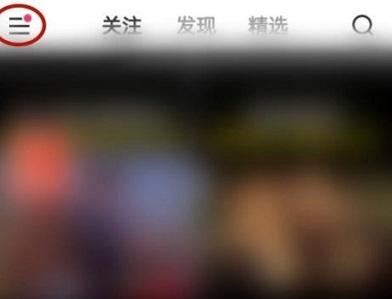
第二步:然后点击左侧任务栏的“设置”。
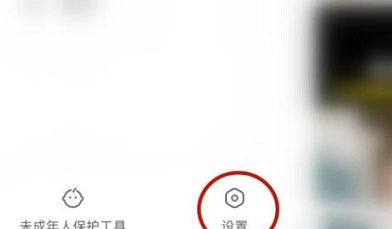
第三步:随后点击下面的“切换账号”。
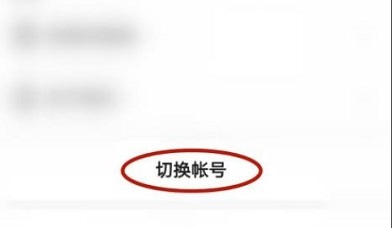
第四步:最后点击头像,就可以去成功的切换账号。
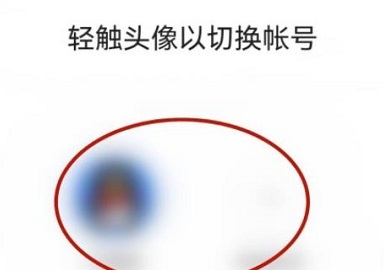
总结
以上就是为你整理的快手怎么切换账号详细教程全部内容,希望文章能够帮你解相关问题,更多请关注软件栏目的其它相关文章!
